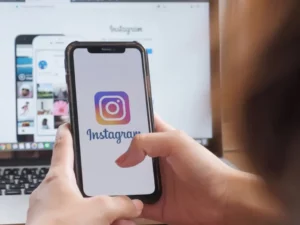اگر هنگام تلاش برای بهروزرسانی Roblox در مک، با پیام خطای «Roblox قادر به بهروزرسانی مک نبود» دریافت کردید، نگران نباشید. چندین مرحله وجود دارد که می توانید برای رفع خطا و بازگشت به بازی های مورد علاقه خود انجام دهید.
مرحله 1: اتصال اینترنت خود را بررسی کنید
اتصال اینترنت کند یا ناپایدار می تواند باعث شود روند به روز رسانی با شکست مواجه شود. قبل از اقدام به آپدیت Roblox از اتصال اینترنت پایدار و سریع مطمئن شوید. سعی کنید به شبکه Wi-Fi دیگری متصل شوید یا روتر خود را مجددا راه اندازی کنید.
مرحله 2: مک خود را مجددا راه اندازی کنید
گاهی اوقات، راه اندازی مجدد مک می تواند مشکل را برطرف کند. همه برنامه ها را ببندید، مک خود را مجددا راه اندازی کنید و دوباره Roblox را به روز کنید.
مرحله 3: کش خود را پاک کنید
پاک کردن حافظه پنهان گاهی اوقات می تواند مشکل را برطرف کند. Safari را باز کنید، روی منوی "Safari" کلیک کنید و "Preferences" را انتخاب کنید. در پنجره Preferences، روی زبانه "Privacy" کلیک کنید و سپس روی "Manage Website Data" کلیک کنید. برای پاک کردن حافظه پنهان، "حذف همه" را انتخاب کنید.
مرحله 4: Roblox را حذف و دوباره نصب کنید
حذف نصب و نصب مجدد Roblox گاهی اوقات می تواند مشکل را برطرف کند. برای حذف نصب Roblox، برنامه را به سطل زباله بکشید یا از یک برنامه حذف نصب شخص ثالث استفاده کنید. برای نصب مجدد Roblox، به وب سایت رسمی Roblox مراجعه کرده و آخرین نسخه بازی را دانلود کنید.
مرحله 5: فایروال یا نرم افزار آنتی ویروس را بررسی کنید
فایروال یا نرم افزار آنتی ویروس شما ممکن است روند به روز رسانی را مسدود کند. تنظیمات فایروال یا آنتی ویروس خود را بررسی کنید و مطمئن شوید که Roblox مجاز به به روز رسانی است.
با دنبال کردن این مراحل، میتوانید خطای Roblox was not able to update Mac را برطرف کنید و به بازیهای مورد علاقه خود بازگردید. اگر مشکل همچنان ادامه داشت، برای راهنمایی بیشتر با پشتیبانی Roblox تماس بگیرید.
چرا نمی توانم Roblox را در مک خود بازی کنم و نمی توانم به روز رسانی را دانلود کنم
- محتوای مبتنی بر SEO و توزیع روابط عمومی. امروز تقویت شوید.
- پلاتوبلاک چین. Web3 Metaverse Intelligence. دانش تقویت شده دسترسی به اینجا.
- منبع: https://www.techpluto.com/how-to-fix-roblox-was-not-able-to-update-mac/
- :است
- 1
- 2023
- a
- قادر
- معرفی
- و
- آنتی ویروس
- آنتی ویروس نرم افزار
- کاربرد
- برنامه های کاربردی
- هستند
- کمک
- تلاش
- به عقب
- BE
- قبل از
- انسداد
- نهانگاه
- CAN
- علت
- بررسی
- واضح
- کلیک
- نزدیک
- کامل
- اتصال
- ارتباط
- تماس
- داده ها
- مختلف
- آیا
- دانلود
- اطمینان حاصل شود
- خطا
- اتر (ETH)
- FAIL
- FAST
- محبوب
- فایروال
- رفع
- پیروی
- برای
- بیشتر
- بازی
- بازیها
- دریافت کنید
- گرفتن
- راهنمایی
- آیا
- چگونه
- چگونه
- HTTP
- i
- in
- اینترنت
- اتصال اینترنت
- موضوع
- آخرین
- مک
- فهرست
- پیام
- شبکه
- of
- رسمی
- on
- باز کن
- همچنان ادامه دارد
- افلاطون
- هوش داده افلاطون
- PlatoData
- بازی
- بازی
- تنظیمات
- روند
- Roblox
- روتر
- سیاحت اکتشافی در افریقا
- تنظیمات
- چند
- کند
- نرم افزار
- پایدار
- مراحل
- پشتیبانی
- گرفتن
- که
- La
- اینها
- شخص ثالث
- به
- بروزرسانی
- به روز رسانی
- استفاده کنید
- نسخه
- بازدید
- وب سایت
- سایت اینترنتی
- در حین
- وای فای
- شما
- زفیرنت